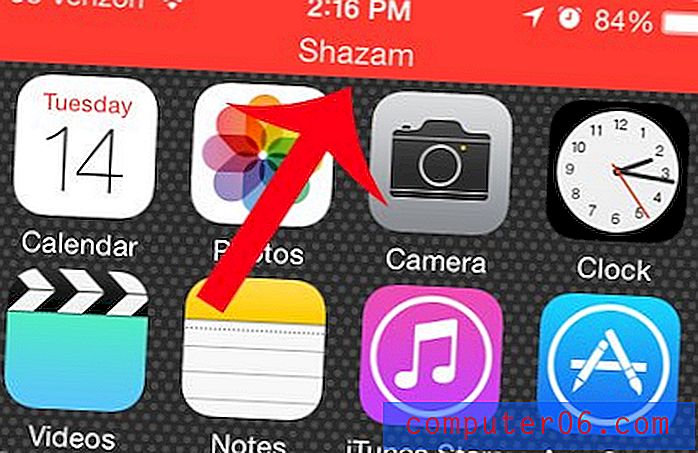Comment afficher un clavier à l'écran dans Windows 7
Si vous rencontrez un clavier cassé, vous pensez peut-être que vous n'avez plus la possibilité d'entrer des lettres, des chiffres ou des symboles dans les programmes jusqu'à ce que vous ayez acquis un autre clavier fonctionnel. Heureusement, Windows 7 dispose d'un clavier à l'écran qui peut être utilisé à la place d'un clavier physique.
Notre guide ci-dessous vous montrera comment trouver le clavier à l'écran et proposera même une méthode alternative qui peut être un peu plus rapide si vous avez toujours un clavier fonctionnel connecté à l'ordinateur.
Affichage du clavier à l'écran dans Windows 7
Les étapes de l'article ci-dessous vous montreront où trouver l'option qui vous permet d'afficher un clavier sur votre écran. Vous pouvez ensuite cliquer sur les boutons de ce clavier pour les ajouter à une fenêtre ouverte.
Voici comment afficher un clavier à l'écran dans Windows 7 -
- Cliquez sur le bouton Démarrer dans le coin inférieur gauche de l'écran.
- Cliquez sur le bouton Tous les programmes en bas du menu Démarrer .
- Faites défiler vers le bas et cliquez sur le dossier Accessoires .
- Faites défiler vers le bas et cliquez sur le dossier Facilité d'accès .
- Cliquez sur l'option Clavier à l'écran .
Ces étapes sont répétées ci-dessous avec des images -
Étape 1: cliquez sur le bouton Démarrer dans le coin inférieur gauche de l'écran.

Étape 2: cliquez sur Tous les programmes .
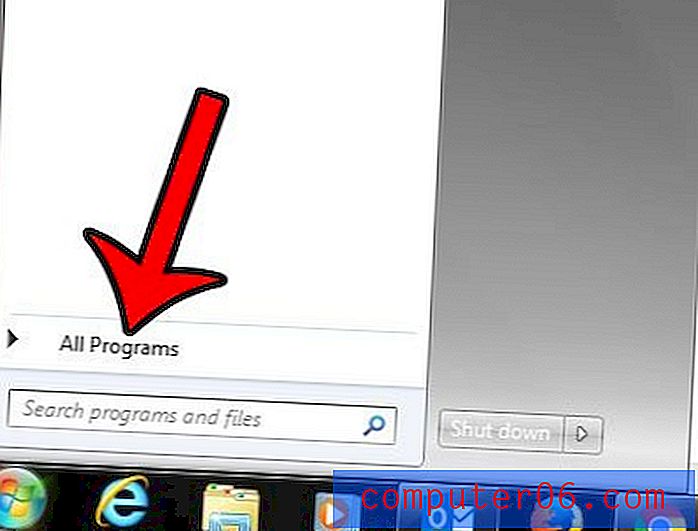
Étape 3: cliquez sur le dossier Accessoires . Vous devrez peut-être faire défiler la liste un peu, selon le nombre de programmes installés sur votre ordinateur.
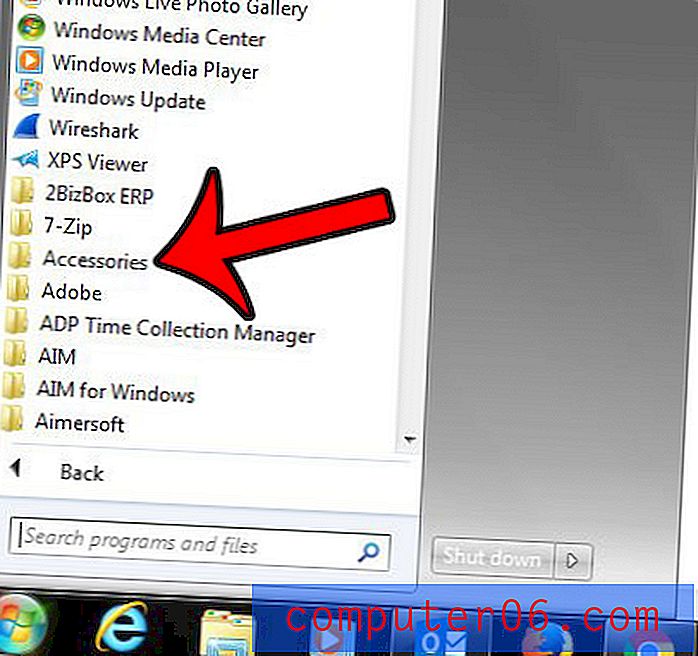
Étape 4: cliquez sur le dossier Facilité d'accès .
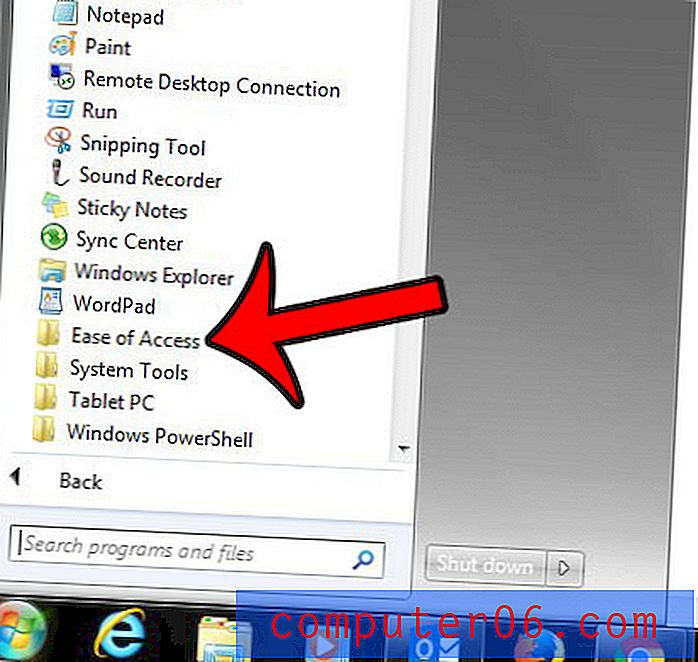
Étape 5: cliquez sur l'option Clavier à l'écran .
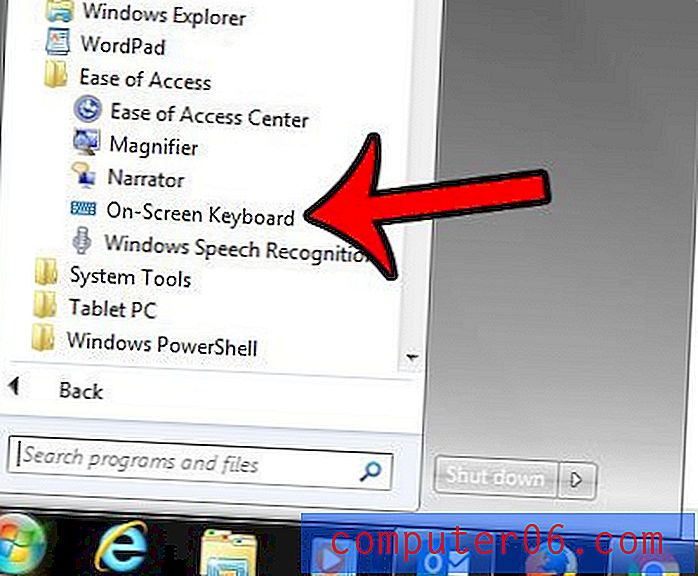
Vous devriez maintenant avoir un clavier sur votre écran qui ressemble à l'image ci-dessous.

Notez que vous pouvez également ouvrir le clavier à l'écran en cliquant sur le bouton Démarrer, puis en tapant osk.exe dans le champ Rechercher et en appuyant sur Entrée sur votre clavier.
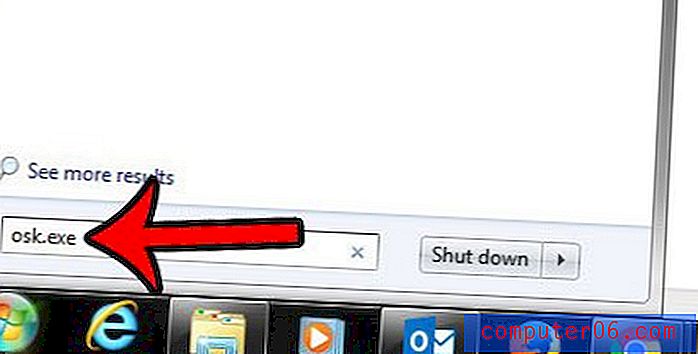
Vous pouvez fermer le clavier à l'écran lorsque vous avez fini de l'utiliser en cliquant sur le X dans le coin supérieur droit de la fenêtre du clavier.
Avez-vous besoin d'accéder à un fichier sur votre ordinateur, mais il est masqué? Apprenez à afficher les fichiers et dossiers cachés de Windows 7 pour accéder à certaines zones importantes, telles que le dossier AppData .